2 Cara Pindahkan Foto dan Video dari iCloud ke Google Photos
2024-08-26 HaiPress
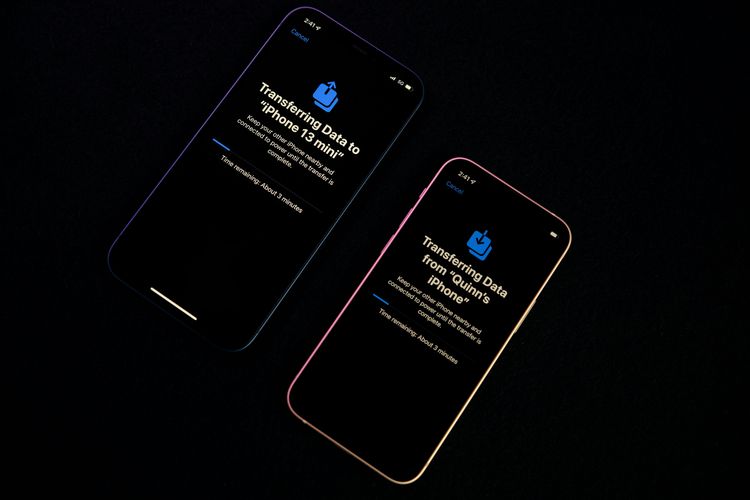
iDoPress - Memindahkan foto dan video dari iCloud ke Google Photos bisa menjadi langkah penting bagi mereka yang ingin menyatukan semua media mereka di satu platform atau beralih dari ekosistem Apple ke Google.
Proses ini juga bermanfaat jika Anda ingin memanfaatkan fitur penyimpanan Google Photos,seperti pencarian berbasis AI,ruang penyimpanan yang lebih besar,atau integrasi yang lebih baik dengan layanan Google lainnya.
Meskipun kedua platform ini memiliki fungsi utama yang serupa,keduanya memiliki perbedaan dalam cara penyimpanan dan pengelolaan media,sehingga penting untuk memahami langkah-langkah yang diperlukan agar transfer berjalan lancar.
Sebelum memulai proses pemindahan,pastikan Anda telah melakukan backup pada semua foto dan video yang ada di iCloud,untuk menghindari kehilangan data. Selain itu,pastikan Anda memiliki cukup ruang di akun Google Photos Anda untuk menampung semua file yang akan dipindahkan.
Proses pemindahan ini dapat dilakukan secara manual dengan mengunduh file dari iCloud dan mengunggahnya ke Google Photos,atau menggunakan layanan transfer otomatis yang disediakan oleh Google. Lantas bagaimana cara transfer foto dan video dari iCloud ke Google Photos? Selengkapnya berikut ini tutorialnya.
Baca juga: Cara Transfer Foto dari Google Photos ke iCloud dengan Mudah
Cara pindahkan iCloud ke Google Photos via iPhone
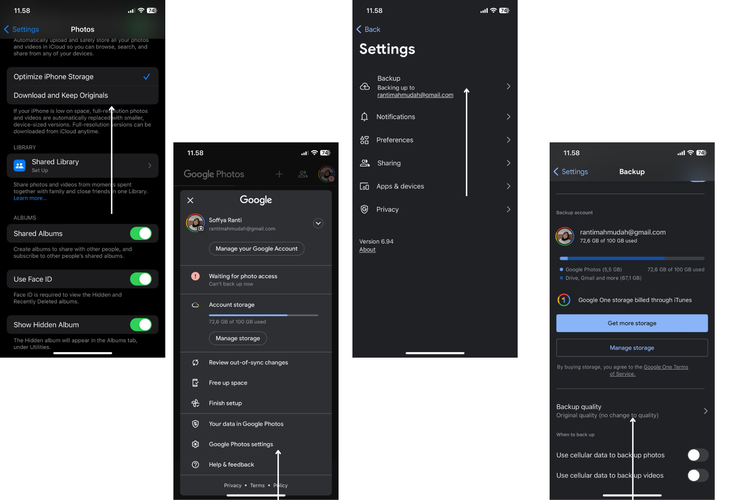
Kompas.com/soffyaranti Ilustrasi cara pindahkan foto dari icloud ke Google Photos
Unduh dan instal terlebih dahulu aplikasi Google Photos di iPhone Anda
Buka “Settings”
Selanjutnya buka “Photos” > “Download and Keep Originals” or “Optimize iPhone Storage”
Selanjutnya buka “Google Photos” Anda
Klik profil akun Google Photos di pojok kanan atas
Pilih “Photos settings” dan pilih “Back up & sync”
Setelah itu klik “Back up & sync”
Kemudian pilih “High quality” atau “Original” di bawah “Upload Size”
Cara pindahkan foto dan video dari iCloud ke Google Photos lewat PC
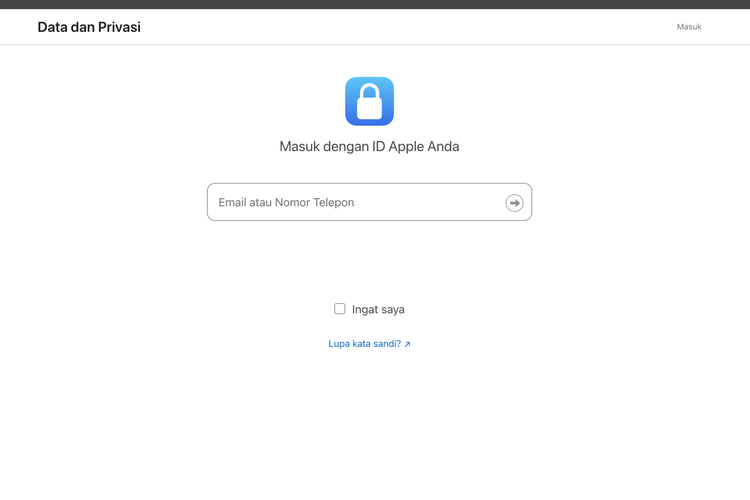
Kompas.com/soffyaranti Ilustrasi apple's data & privacy
Jika Anda ingin memindahkan foto dari iCloud Photos ke Google Photos di komputer,Anda dapat memanfaatkan fitur khusus bernama Apple’s Data and Privacy. Fitur ini memungkinkan Anda memindahkan foto dan video dari iCloud Photos ke Google Photos secara langsung. Sebelum menerapkan metode ini,Anda perlu mengaktifkan autentikasi dua faktor. Berikut ini langkah-langkahnya:
Masuk ke situs Apple’s Data and Privacy berikut ini dan masuk dengan ID Apple Anda
Setelah masuk klik “Request to transfer a copy of your data” di bawah “Transfer a copy of your data”
Pilih Google Photos di jendela berikutnya
Selanjutnya pilih foto dan/atau video yang ingin Anda transfer,lalu tekan tab “Continue”
Jika Google Photos Anda tidak memiliki ruang penyimpanan yang cukup,maka tidak semua item akan ditransfer dari iCloud ke Google Photos
Kemudian konfirmasi transfer data
Perlu diperhatikan Proses pemindahan foto dan video dari iCloud ke Google Photos ini memerlukan waktu sekitar 3-7 hari,dan setelah selesai,Anda akan menerima email konfirmasi.
Selama proses ini,foto dan video asli Anda tidak akan dihapus atau diedit,karena yang dipindahkan hanyalah salinannya. Namun,perlu diingat bahwa beberapa jenis file seperti Live Photos,Smart Album,dan beberapa foto RAW mungkin tidak bisa dipindahkan dengan sempurna menggunakan metode ini,sehingga Anda perlu mengunggahnya secara manual ke Google Photos.
Demikian cara memindahkan foto dan video dari iCloud ke Google Photos lewat iPhone atau PC. Semoga membantu.
Baca juga: 3 Cara Temukan Foto-foto dan Video Lama di Google Photos
Dapatkan update berita teknologi dan gadget pilihan setiap hari. Mari bergabung di Kanal WhatsApp KompasTekno.
Caranya klik link https://whatsapp.com/channel/0029VaCVYKk89ine5YSjZh1a. Anda harus install aplikasi WhatsApp terlebih dulu di ponsel.
Simak breaking news dan berita pilihan kami langsung di ponselmu. Pilih saluran andalanmu akses berita Kompas.com WhatsApp Channel : https://www.whatsapp.com/channel/0029VaFPbedBPzjZrk13HO3D. Pastikan kamu sudah install aplikasi WhatsApp ya.